一些用户在使用win7系统的时候,会遇见我的文章不见了的情况,该怎么处理呢?下面教程就呈现了win7系统出现我的文档不见的详细解决步骤。

1、开始菜单打开“运行”或者“Win+R”在弹出的窗口中输入“gpedit.msc”。如图所示:
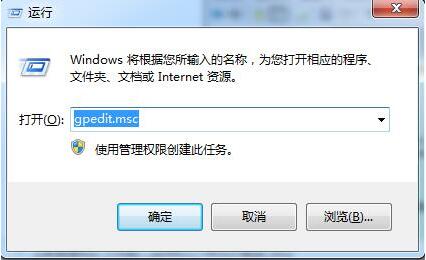
2、选择“用户配置”--“管理模板”--“桌面”,在右侧相应的条目中选择图示条目,并双击。如图所示:
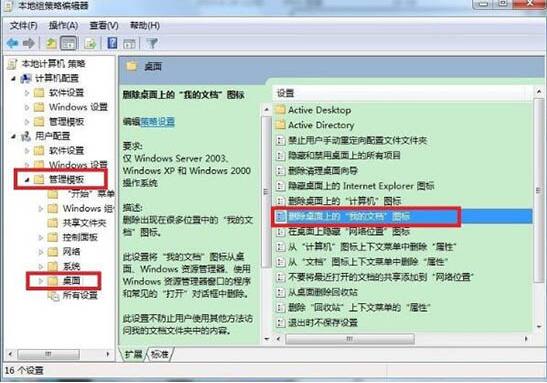
3、勾选“未配置”,点击完成。如图所示:
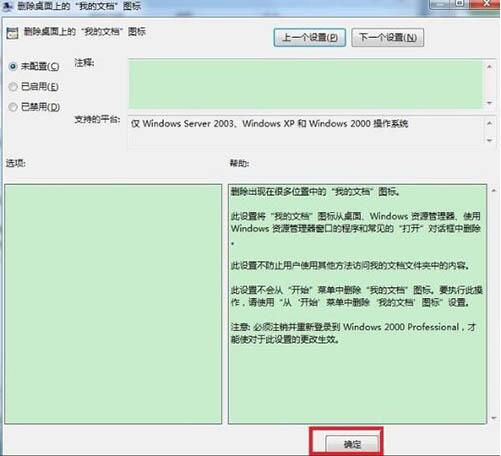
4、“我的文档”不见了,其实可以通过双击“计算机”在左侧找到“文档”的选项。如图所示:

看完了上文讲解的win7系统出现我的文档不见的详细解决步骤,你们是不是都学会解决的方法了呢?